Risoluzione dei problemi con OS X 10.11.4
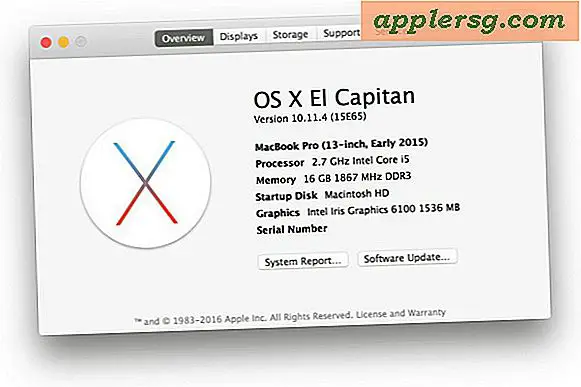
Mentre la maggior parte degli utenti Mac è stata in grado di aggiornare a OS X 10.11.4 senza problemi, alcuni utenti stanno riscontrando alcuni problemi particolarmente frustranti con l'aggiornamento. I problemi più comuni sono; Le app Mac non sono in grado di avviarsi e le app riportano che sono danneggiate, le icone delle applicazioni Mac si mostrano generiche e non riescono ad aprire o non riescono ad aprire, il Mac si blocca improvvisamente senza motivo apparente o uno scenario particolarmente allarmante in cui tutte le applicazioni e i file utente mancano alla vista, facendo sembrare che il Mac abbia rimosso tutti i suoi file.
Questi problemi sembrano avere un impatto su molti utenti, ma non tutti quelli che hanno installato l'aggiornamento OS X 10.11.4 sono stati effettuati. L'aggiornamento di Mac OS X con l'aggiornamento combinato per 10.11.4 sembra produrre un'esperienza più affidabile rispetto all'installazione tramite l'App Store, ma i rapporti suggeriscono che entrambi i tipi di aggiornamento software potrebbero comportare un Mac compromesso. L'incoerenza con gli agitati aggiornamenti di El Capitan è simile ai problemi con iOS 9.3 in quanto si sono manifestati per alcuni utenti di iPhone e iPad ma non per altri.
Le app Mac non vengono avviate o le app Mac segnalano danni dopo l'aggiornamento a OS X 10.11.4
Alcuni utenti hanno scoperto che nessuna delle loro applicazioni Mac sta avviando e invece segnalano che sono danneggiati. Anche se siamo fermamente convinti che eliminare temporaneamente / private / var / cartelle in modo sicuro con un riavvio, che potrebbe risolvere il problema da solo, alcuni utenti hanno segnalato che un riavvio con versioni interessate di OS X 10.11.4 non risolve in modo adeguato quelle cartelle cache e invece, l'eliminazione manuale di alcuni file può comportare di nuovo un processo di avvio dell'app OS X funzionante.
Stiamo lasciando questo processo intenzionalmente meno dettagliato perché non siamo in grado di testarlo da soli e non possiamo garantire la sua efficacia, quindi dovrebbe essere eseguito solo da utenti tecnicamente avanzati che eseguono un backup completo del loro Mac con Time Machine in anticipo . Alcune varianti di questo trucco sono state trovate nei forum di discussione di Apple e implica l'uso della riga di comando per rimuovere manualmente le directory della cache utente da / private / var / -, cosa che non consigliamo, ma alcuni utenti sui forum Apple hanno segnalato successo con.
- Riavvia il Mac in modalità provvisoria e avvia l'applicazione Terminale (potrebbe essere necessario creare un account amministratore separato e riavviare e accedere a tale account amministratore se nemmeno Terminal.app non verrà avviato)
- Immettere il seguente alla riga di comando: cd / private / var / folders /
- Identificare le directory all'interno di questa cartella (ignorando la cartella zz) appartenenti all'utente problematico con questo comando: ls -al
- Una volta identificate le cartelle problematiche degli utenti, eliminare le cartelle di proprietà dell'utente con il comando "rm"
Riavviare il Mac come al solito sembra risolvere il problema per alcuni, come riportato nei forum di discussione di Apple.

Tutte le icone dell'applicazione Mac mostrano come generiche
Alcuni utenti hanno scoperto che le loro applicazioni Mac appaiono tutte come icone generiche, sia nel Dock che nel Finder di OS X.

Questo può essere risolto con la seguente sintassi della riga di comando:
rm ~/Library/Caches/com.apple.finder/Cache.db
Quindi riavvia il Mac come al solito dal menu Apple.
Ciò impone la ricostruzione della cache del Finder e le icone dell'applicazione appariranno di nuovo normali.
Mac sta funzionando lentamente dopo l'aggiornamento a OS X 10.11.4
Solitamente questo è facilmente risolto facendo quanto segue; Niente. Non fare nulla per un po '. Che cosa?? Che tipo di consiglio non sta facendo nulla? Lasciatemi spiegare: quando si aggiorna il software di sistema, diversi processi sotto il cofano funzionano al primo avvio e devono essere completati, inclusi il motore di indicizzazione mds dietro la ricerca Spotlight e alcune altre funzioni di sistema. Lascia che questi processi seguano il loro corso, non cercare di intervenire e fermarli altrimenti semplicemente ricominceranno la prossima volta che riavvierai il Mac. Può richiedere da pochi minuti a qualche ora per avere l'indicizzazione completa di un Mac, quindi abbi pazienza.
Mac si blocca casualmente dopo OS X 10.11.4
Alcuni utenti Mac hanno scoperto che il loro computer si blocca, si blocca o si riavvia in modo casuale dall'aggiornamento a OS X 10.11.4, comportamento che non si è verificato prima dell'installazione dell'aggiornamento.
Il problema del blocco casuale del sistema è incredibilmente fastidioso e l'ho incontrato più volte su un MacBook Pro da quando l'ho aggiornato a OS X 10.11.4 utilizzando un aggiornamento combinato. Questo non è un problema sottile, il Mac si blocca completamente e non risponde a nessun tasto, il mouse non si muove e nulla funziona affatto. Richiede un riavvio forzato per far rispondere nuovamente il Mac congelato.
Il problema di congelamento sembra arrivare da Safari, ma ciò che causa in modo specifico il blocco e l'arresto anomalo non sembra abbastanza coerente da essere identificato.
Una soluzione alternativa è utilizzare Chrome per un po 'invece. Un'altra opzione consiste nel forzare manualmente la chiusura dei processi di Safari che vengono visualizzati come "non rispondenti" all'interno di Activity Monitor o che consumano risorse di sistema elevate.

Essere diligenti nei processi web di Safari sembra offrire un modo per evitare il blocco completo del sistema, ma non è certo una soluzione. L'utilizzo del browser Chrome è invece ragionevole per alcuni utenti, ma non una soluzione per gli altri. Un futuro aggiornamento della correzione dei bug probabilmente affronterà tutti i problemi sottostanti qui, ma chissà quando arriverà.
Safari si blocca o si blocca da OS X 10.11.4
Alcuni utenti hanno notato che Safari si arresta in modo anomalo o si rompe spesso dopo aver installato OS X 10.11.4 o, in alcuni casi, come sopra menzionato, il problema di Safari sembra girare a livello di sistema e bloccare l'intero Mac. Non è chiaro quale sia esattamente il problema, ma per gli utenti che sono stati interessati da questo problema, Safari si blocca e non si blocca prima dell'aggiornamento a OS X 10.11.4.
Cancellare la cronologia e la cache di Safari ha dimostrato di aiutare alcuni utenti, così come riduce il numero totale di schede e finestre in uso contemporaneamente. Sfortunatamente per alcuni, il problema del freezing, crashing o beachball sembra riemergere rapidamente su alcune pagine Web anche con i browser Safari che non hanno plug-in o estensioni installate.
Alcuni utenti riscontrano inoltre un aumento del numero di messaggi di errore "Il contenuto Web Safari si interrompe in modo imprevisto", il che indica che una scheda Safari o una finestra del browser si è arrestata in modo anomalo.

Una soluzione alternativa se Safari è persistentemente problematico è utilizzare il browser Chrome o il browser Firefox.
Safari beachball costantemente in OS X 10.11.4, le pagine Web non vengono caricate
Un'altra situazione tutt'altro che divertente con Safari in OS X 10.11.4 è un beachballing abnormemente frequente, in cui le pagine web non si caricano affatto o si bloccano. Alla fine, questo spesso blocca il browser web, oppure devi intervenire manualmente e utilizzare Activity Monitor per uscire dal processo Safari errante in questione.

Per coloro che si avventurano in Activity Monitor per provare e risolvere il problema di blocco di Safari, gli utenti a volte troveranno "Contenuto Web Safari (non risponde)" nella scheda problematica o nella finestra del browser, che può essere ucciso direttamente. Sfortunatamente spesso capita di vedere il cursore infinito di beachball anche senza una evidente scheda errante del browser.

Questa è un'altra situazione in cui l'utilizzo di browser Chrome o Firefox come alternative è ragionevole, se non fastidioso.
Altre opzioni di risoluzione dei problemi
Se tutto il resto fallisce e il Mac è completamente non funzionante, indipendentemente da ciò che hai provato con OS X 10.11.4, ti rimangono due opzioni:
- Reinstallare OS X su Mac con la modalità di ripristino, questo reinstallerà solo il software di sistema stesso
- Oppure, forse un'opzione migliore per alcuni utenti, è il ripristino da un backup di Time Machine eseguito prima dell'installazione dell'aggiornamento OS X 10.11.4 problematico se le cose stavano funzionando bene in anticipo, ritornando così a OS X 10.11.3 o qualsiasi altra versione precedente stava correndo
Hai avuto problemi con l'aggiornamento OS X El Capitan 10.11.4? Il tuo Mac ha funzionato meglio o peggio dall'aggiornamento? Hai risolto i problemi con questi suggerimenti o altri? Fateci sapere le vostre esperienze nei commenti.












